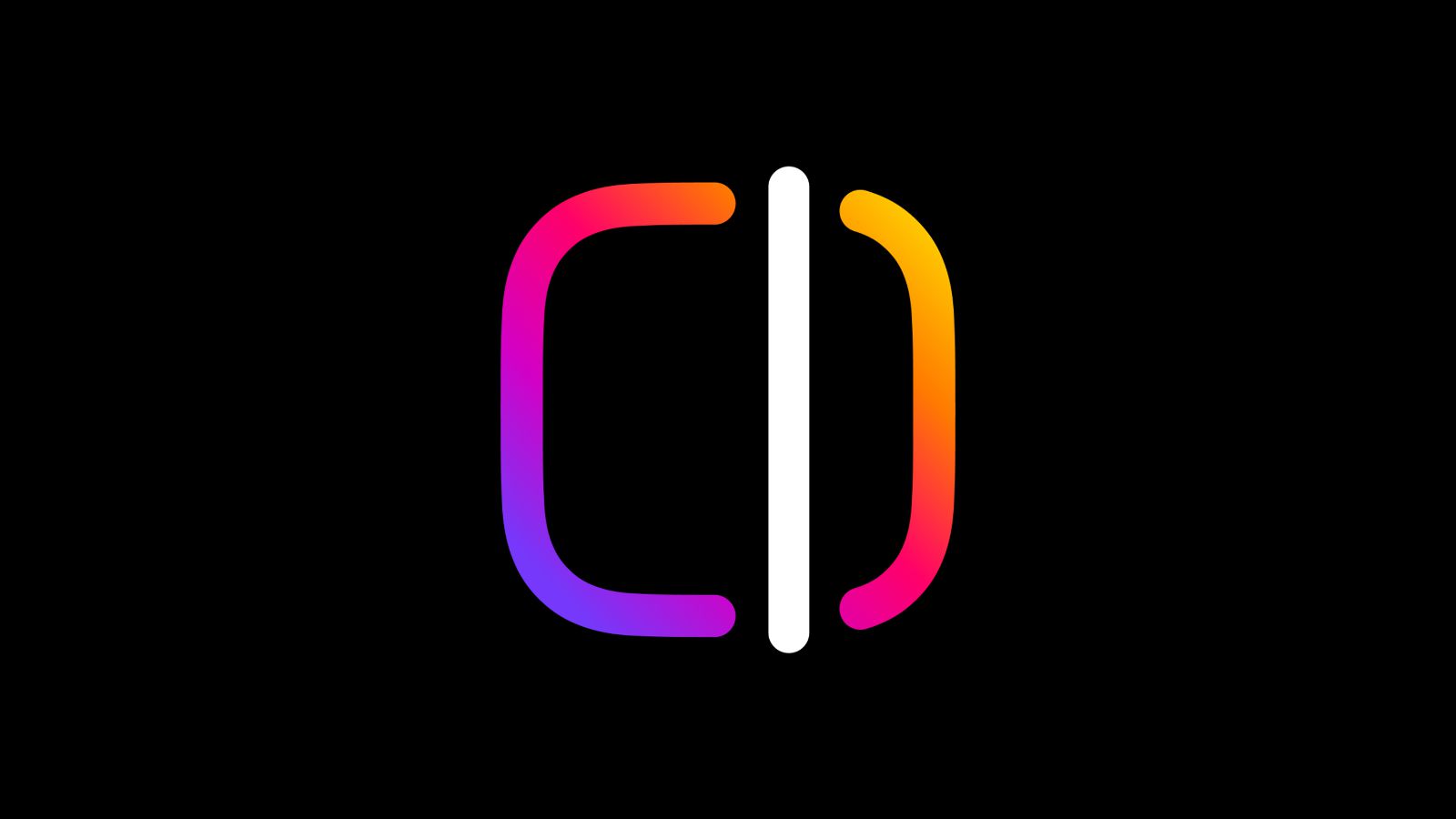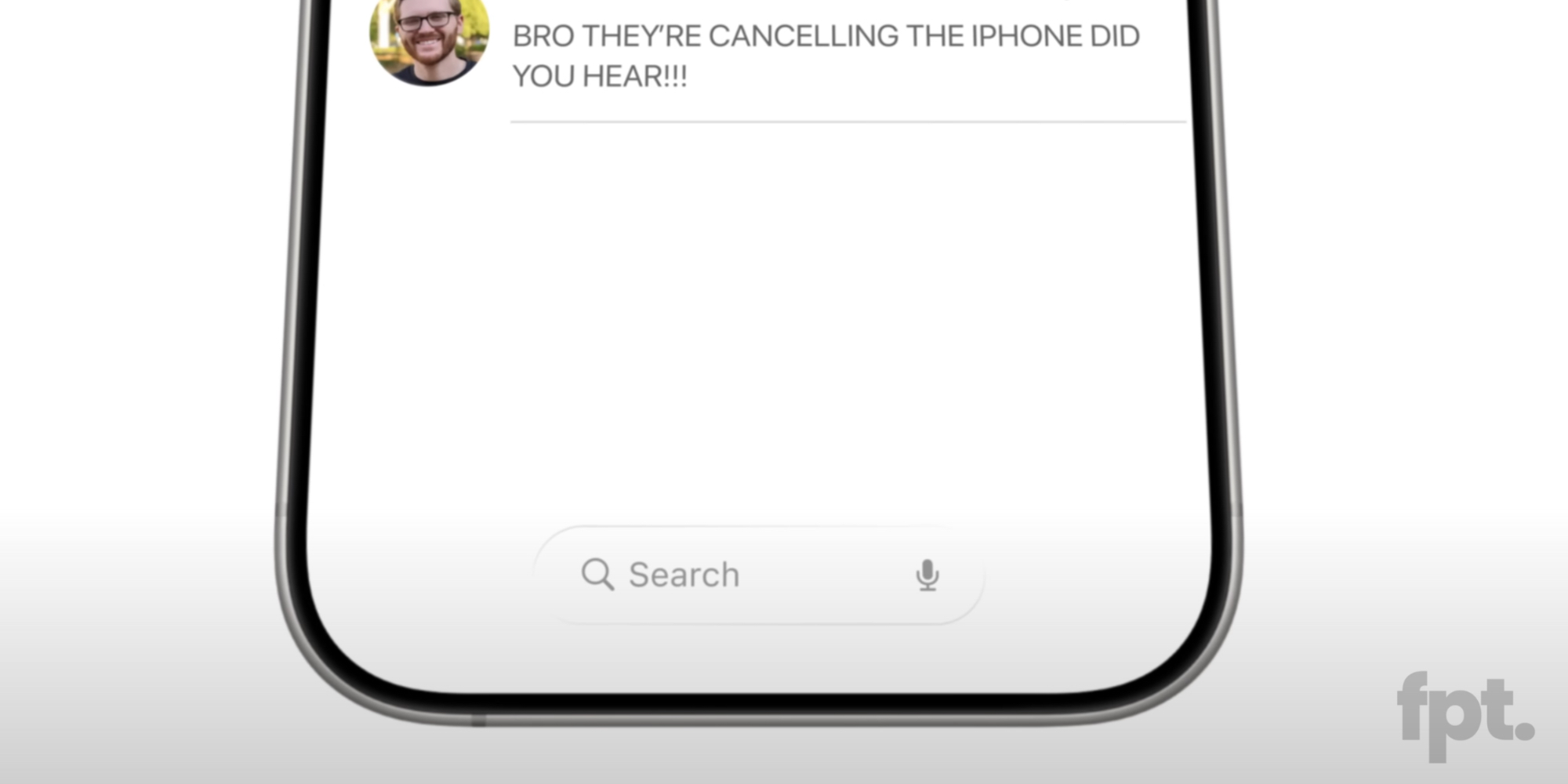Pro mnoho uživatelů se stává aplikace Mapy každodenní součástí života. Téměř nikdo již nenosí po kapsách letáček, na kterém je vyobrazena mapa daného města. GPS navigace je v dnešní době dostupná ještě více, než jsme si dokázali před pěti lety představit. Dnes je vše i uvnitř těla malého mobilního telefonu. Aplikace Mapy od Applu skrývá ve svých útrobách i několik skrytých triků, na které se dnes v tomto článku podíváme. Návod je vytvořen pro verzi aplikace, která je součástí iOS 10.
Dopravní situace nedaleko vás
Mapy mají užitečnou funkci, díky které může uživatel snadno prohlížet dopravní situace na okolních silnicích. To ale není všechno, můžeme dokonce i v Praze zobrazit například linky metra.
Jak tedy přepnout mapu do „Dopravního“ režimu, který nám v Praze zobrazí trasy linek metra? V aplikaci klikneme v pravém horním rohu na informační ikonu („i“), kde následně vybereme typ mapy Doprava. Poté ještě můžeme pro zobrazení provozu zaškrtnout možnost Provoz. Bohužel ne v každém městě zobrazení provozu funguje.
Mód kompas
Většina z nás ví, že iPhone má ve svém softwarovém vybavení taktéž aplikaci Kompas, která je určena pro staromódnější navigaci ve městě, či například v přírodě. Pokud potřebujete vidět kompas v Mapách, stačí kliknout na navigační šipku v pravém horním rohu.
Jak se vyhnout zpoplatněným úsekům?
V případě, že příliš cestujete a nemáte například dálniční známku, nabízí aplikace Mapy možnost vyhnout se dálnici či placeným úsekům. Nejprve vytvoříme trasu odkud kam chceme jet – jakmile se zobrazí okno s možností „Začít“, vysuneme spodní lištu nahoru. V dolní části klikneme na Volby jízdy a následně zaškrtneme možnost, která nám nejvíce vyhovuje – v našem případě tedy zaškrtneme možnost Dálnice.
Jak snadno sdílet svou polohu
Tento trik není pro funkci Mapy, ale s Mapami má mnoho společného. Věděli jste, že můžete snadno odeslat svou polohu kamarádům skrze aplikaci Zprávy?
Nejprve otevřeme aplikaci Zprávy. Poté klikneme v pravém horním rohu na informační ikonu („i“) a následně klikneme na možnost Odeslat aktuální polohu.
Mohlo by vás zajímat
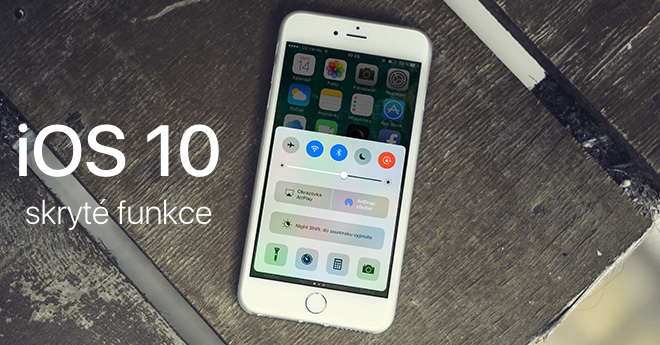
Jak zobrazit a upravit seznam oblíbených míst
Mapy mají seznam oblíbených položek, které umožní přidat oblíbená a často navštěvovaná místa. Jejich vyhledání je poté jednodušší.
Otevřete aplikaci Mapy a klikněte na vyhledávací lištu, která se rozbalí. Následně napište adresu, kterou chcete přidat do seznamu. Po vybrání adresy sjedeme dolů, kde následně klikneme na možnost Přidat do oblíbených.
Pro zobrazení seznamu stačí opět kliknout na vyhledávací lištu, která se vysune. Posunutím celého seznamu posledního vyhledávání nahoru, přejedeme až na možnost oblíbené, kde se již přidané položky budou nacházet.
Vyhledávání místa podle kategorie
Pokud se nacházíte ve městě, které příliš neznáte, možná se vám bude hodit následující trik. Po kliknutí na vyhledávací lištu se zobrazí v horní části okna zobrazí kategorie. Po kliknutí na kategorii se nám zobrazí například nejbližší restaurace.
Zobrazení města ve 3D
Apple spustil před několika měsíci tzv. Flyover prohlídku, která vám ukáže zajímavé budovy a doslova s vámi prosviští celým 3D městem.
Pro aktivování prohlídky musíte otevřít na iPhonu, iPadu nebo Macu Apple Maps a u Prahy kliknout na 3D logo. Poté už jen stačí kliknout na Prohlídka a Apple Mapy udělají vše za vás. V Praze vám konkrétně ukáží Obecní dům, Karlův most, Valdštejnský palác a Katedrálu svatého Víta. Zpočátku chvíli trvá, než se celá 3D mapa načte.
Jak vymazat staré pohybové aktivity
iPhone si ukládá vaše staré pohybové aktivity, které následně využívá k vylepšení návrhů. Jak tyto údaje ale smazat?
Nejprve půjdeme do Nastavení, kde klikneme na možnost Soukromí. Poté vybereme Polohové služby. Zobrazí se nám další nabídka, ve které vybereme možnost Systémové služby. Poté již pouze stačí vybrat Frekventovaná místa a kliknout na Smazat údaje.
Jak najít své zaparkované auto
Aby iPhone poznal, kde přesně jste zaparkovali, musíte buďto používat Apple CarPlay, kterým disponují i vozy značky Škoda nebo mít ve svém vozidle minimálně systém s Bluetooth, ke kterému se s iPhonem připojujete. Jakmile se totiž odpojíte a opustíte vůz, iOS 10 si místo uloží a poté vás Mapy dokáží k autu navigovat.
Když zamknete auto a poté vytáhnete telefon, otevřete Mapy, tak si můžete k informaci o umístění vozu přidat například i přesné číslo parkovacího místa, fotografii a další podrobnosti.

*Zdroj: iDropNews.com